Endres+Hauser Field Xpert SMT77 Mode d'emploi
PDF
Télécharger
Document
BA01923S/14/FR/02.19 71450665 2019-06-28 Products Solutions Services Manuel de mise en service Field Xpert SMT77 Tablette PC hautes performances, universelle, pour la configuration des appareils en zone Ex 1 Historique des modifications Field Xpert SMT77 Historique des modifications Version du produit Manuel de mise en service Modifications Commentaires 1.00.xx BA01923S/04/FR/01.18 - - 1.04.xx BA01923S/04/FR/02.19 Nouvelles captures d'écran Chapitre 1.2.3 Chapitre 4.2.1 Chapitre 8.2 Chapitre 8.4 Chapitre 8.7.1 Chapitre 8.7.2 Chapitre 8.8 Nouveaux symboles/nouvelles icônes Adresse du fabricant Connexion "Bluetooth" Renouvellement de la licence Utilisation offline Accès à la bibliothèque Netilion Téléchargement d'une photo dans la bibliothèque Netilion 2 Endress+Hauser Field Xpert SMT77 Sommaire Sommaire 1 Informations relatives au document . . . . . . . . . . . . . . . . . . . . . . . . 4 4 4 6 7 7 8.5 8.6 8.7 Fieldgate PAM SFG600 HART via PROFINET . . . . . . . . . . . . . . . . . . . . . . . . . Mise à jour automatique des DTM . . . . . Téléchargement du rapport d'appareil dans la bibliothèque Netilion . . . . . . . . . Téléchargement d'une photo dans la bibliothèque Netilion . . . . . . . . . . . . . . . . RFID . . . . . . . . . . . . . . . . . . . . . . . . . . . . . . 33 35 1.1 1.2 1.3 1.4 1.5 Fonction du document . . . . . . . . . . . . . . . . Symboles utilisés . . . . . . . . . . . . . . . . . . . . . Acronymes utilisés . . . . . . . . . . . . . . . . . . . Documentation . . . . . . . . . . . . . . . . . . . . . . Marques déposées . . . . . . . . . . . . . . . . . . . 2 Consignes de sécurité de base . . . . . . . . . . . . . . . . . . . . . . . . . . . . . . 7 9 2.1 2.2 2.3 2.4 2.5 2.6 Exigences imposées au personnel . . . . . . . Utilisation conforme . . . . . . . . . . . . . . . . . . Sécurité du travail . . . . . . . . . . . . . . . . . . . . Sécurité de fonctionnement . . . . . . . . . . . . Sécurité du produit . . . . . . . . . . . . . . . . . . . Sécurité informatique . . . . . . . . . . . . . . . . . Diagnostic et suppression des défauts . . . . . . . . . . . . . . . . . . . . . . . . . 41 9.1 Suppression des défauts - Généralités . . 41 10 Maintenance . . . . . . . . . . . . . . . . . . 41 7 8 8 8 9 9 3 Description du produit . . . . . . . . . . 9 3.1 3.2 3.3 Construction du produit . . . . . . . . . . . . . . 12 Domaine d'application . . . . . . . . . . . . . . . 13 Modèle de licence . . . . . . . . . . . . . . . . . . . 13 4 Réception des marchandises et identification du produit . . . 14 4.1 4.2 4.3 Réception des marchandises . . . . . . . . . . 14 Identification du produit . . . . . . . . . . . . . 15 Stockage et transport . . . . . . . . . . . . . . . . 15 5 Montage . . . . . . . . . . . . . . . . . . . . . . . 15 5.1 5.2 5.3 5.4 Configuration requise . . . . . . . . . . . . . . . . Installation du logiciel . . . . . . . . . . . . . . . Mise à jour du logiciel . . . . . . . . . . . . . . . Suppression du logiciel . . . . . . . . . . . . . . . 6 Configuration . . . . . . . . . . . . . . . . . . 16 7 Mise en service . . . . . . . . . . . . . . . . 17 8 Configuration . . . . . . . . . . . . . . . . . . 17 8.1 8.2 Démarrage . . . . . . . . . . . . . . . . . . . . . . . . . Établissement d'une connexion avec l'appareil . . . . . . . . . . . . . . . . . . . . . . . . . . Informations et réglages du logiciel . . . . Informations supplémentaires sur le logiciel . . . . . . . . . . . . . . . . . . . . . . . . . . . . 8.3 8.4 Endress+Hauser 8.8 8.9 36 39 40 11 Réparation . . . . . . . . . . . . . . . . . . . . . 41 11.1 11.2 11.3 11.4 Généralités . . . . . . . . . . . . . . . . . . . . . . . . Pièces de rechange . . . . . . . . . . . . . . . . . . Retour de matériel . . . . . . . . . . . . . . . . . . Mise au rebut . . . . . . . . . . . . . . . . . . . . . . 12 Accessoires . . . . . . . . . . . . . . . . . . . . 42 13 Caractéristiques techniques . . 42 41 41 41 42 15 16 16 16 17 18 25 31 3 Informations relatives au document 1 Informations relatives au document 1.1 Fonction du document Field Xpert SMT77 Le présent manuel de mise en service contient toutes les informations nécessaires aux différentes phases du cycle de vie de l'appareil : de l'identification du produit, de la réception des marchandises et du stockage au dépannage, à la maintenance et à la mise au rebut en passant par le montage, le raccordement, la configuration et la mise en service. 1.2 Symboles utilisés 1.2.1 Symboles d'avertissement Symbole Signification DANGER DANGER ! Cette remarque attire l'attention sur une situation dangereuse qui, lorsqu'elle n'est pas évitée, entraîne la mort ou des blessures corporelles graves. AVERTISSEMENT ! AVERTISSEMENT Cette remarque attire l'attention sur une situation dangereuse qui, lorsqu'elle n'est pas évitée, peut entraîner la mort ou des blessures corporelles graves. ATTENTION AVIS 1.2.2 ATTENTION ! Cette remarque attire l'attention sur une situation dangereuse qui, lorsqu'elle n'est pas évitée, peut entraîner des blessures corporelles de gravité légère ou moyene. AVIS ! Cette remarque contient des informations relatives à des procédures et éléments complémentaires, qui n'entraînent pas de blessures corporelles. Symboles pour certains types d'informations Symbole Signification Autorisé Procédures, processus ou actions autorisés. A privilégier Procédures, processus ou actions à privilégier. Interdit Procédures, processus ou actions interdits. Conseil Indique la présence d'informations complémentaires. Renvoi à la documentation. A Renvoi à la page. Renvoi à la figure. 4 Endress+Hauser Field Xpert SMT77 Symbole Informations relatives au document Signification Remarque ou étape individuelle à respecter. 1. , 2. , 3. … Série d'étapes. Résultat d'une étape. Aide en cas de problème. Contrôle visuel. 1.2.3 Icône Icônes Field Xpert Signification Allumer et éteindre la tablette. Bouton Windows Communication sans fil (WLAN, WWAN, GPS, Bluetooth) Batterie Ouvrir la page d'accueil du logiciel de configuration de l'appareil. Retour à la dernière page ouverte. Informations et réglages du logiciel. Informations supplémentaires sur le logiciel. Réduire le programme. Activer le plein écran. Désactiver le plein écran. Fermer le programme. Faire défiler vers le haut Faire défiler vers le bas Endress+Hauser 5 Informations relatives au document Icône Field Xpert SMT77 Signification Mise à jour Développer les informations Réduire les informations Établir automatiquement la connexion Établir la connexion avec l'assistant (connexion manuelle) Connexion avec des appareils Bluetooth Endress+Hauser RFID Cloud Favoris Pavé numérique Caméra Accès à la bibliothèque Netilion Joindre des photos, enregistrement local dans la bibliothèque Netilion Start Corbeille 1.3 Acronymes utilisés Acronymes Explication DFS Dynamic Frequency Selection FCC Federal Communications Commission HF Haute fréquence [RF = radiofréquence] SD Secure Digital WWAN Wireless Wide Area Network 6 Endress+Hauser Field Xpert SMT77 1.4 Consignes de sécurité de base Documentation Field Xpert SMT77 Information technique TI01418S/04/FR Field Xpert SMT70 • Information technique TI01342S/04/FR • Manuel de mise en service BA01709S/04//FR Fieldgate PAM SFG600 • Information technique TI01408S/04/FR • Instructions condensées KA01400S/04/FR 1.5 Marques déposées Windows 10 IoT Enterprise® est une marque déposée par Microsoft Corporation, Redmond, Washington, USA. Intel® Core™ est une marque déposée par Intel Corporation, Santa Clara, USA. BARTEC est une marque déposée par BARTEC Top Holding GmbH, Bad Mergentheim/ Allemagne. FOUNDATIONTM Fieldbus est une marque déposée par le FieldComm Group, Austin, TX 78759, USA. HART®, WirelessHART® est une marque déposée par le FieldComm Group, Austin, TX 78759, USA. PROFIBUS® est une marque déposée par la PROFIBUS Nutzerorganisation e.V., Karlsruhe/ Allemagne. Modbus est une marque déposée par Modicon, Incorporated. Toutes les autres marques et tous les autres noms de produit sont des marques déposées par les sociétés ou organisations concernées. 2 Consignes de sécurité de base Le manuel de mise en service fourni avec l'appareil contient les consignes de sécurité du fabricant de la tablette PC. Celles-ci doivent être respectées. 2.1 Exigences imposées au personnel Le personnel chargé de l'installation, la mise en service, le diagnostic et la maintenance doit remplir les conditions suivantes : ‣ Le personnel qualifié et formé doit disposer d'une qualification qui correspond à cette fonction et à cette tâche. ‣ Etre habilité par le propriétaire / l'exploitant de l'installation. ‣ Etre familiarisé avec les réglementations nationales. ‣ Avant de commencer le travail, avoir lu et compris les instructions du présent manuel et de la documentation complémentaire ainsi que les certificats (selon l'application). Endress+Hauser 7 Consignes de sécurité de base Field Xpert SMT77 ‣ Suivre les instructions et respecter les conditions de base. Le personnel d'exploitation doit remplir les conditions suivantes : ‣ Etre formé et habilité par le propriétaire / l'exploitant de l'installation conformément aux exigences liées à la tâche. ‣ Suivre les instructions du présent manuel. 2.2 Utilisation conforme La tablette PC pour la configuration des appareils est destinée à la gestion mobile des équipements dans les zones explosibles et non explosibles. Elle permet aux équipes de mise en service et de maintenance de gérer les appareils de terrain avec une interface de communication numérique. Cette tablette PC est conçue comme une solution complète. Elle est facile à utiliser, tactile et peut être utilisée pour gérer les appareils de terrain tout au long de leur durée de vie. Elle dispose de bibliothèques de pilotes d'appareil préinstallés complètes et permet l'ouverture vers l'Internet des objets industriels (IIoT) ainsi que la gestion des informations et de la documentation tout au long du cycle de vie de l'appareil. La tablette PC propose une interface utilisateur logicielle moderne et la possibilité d'effectuer des mises à jour en ligne sur la base d'un environnement multifonction Microsoft Windows 10 sécurisé. 2.3 Sécurité du travail La tablette PC est utilisée pour la configuration des appareils. Des configurations incorrectes peuvent entraîner des situations indésirables ou dangereuses dans l'installation. Le logiciel de configuration de l'appareil est déjà installé sur la tablette PC à la livraison. Le présent manuel de mise en service décrit la procédure de mise en service et de configuration de la tablette PC. • Mise en service→ 17 • Configuration → 17 2.4 Sécurité de fonctionnement Risque de blessure ! ‣ N'utiliser l'appareil que dans un état technique parfait et sûr. ‣ L'exploitant est responsable du fonctionnement sans défaut de l'appareil. Transformations de l'appareil Les transformations effectuées sur l'appareil sans l'accord du fabricant ne sont pas autorisées et peuvent entraîner des dangers imprévisibles : ‣ Si des transformations sont malgré tout nécessaires, consulter au préalable Endress+Hauser. Réparation Afin de garantir la sécurité de fonctionnement : ‣ N'effectuer des réparations de l'appareil que dans la mesure où elles sont expressément autorisées. ‣ Respecter les prescriptions nationales relatives à la réparation d'un appareil électrique. ‣ Utiliser exclusivement des pièces de rechange d'origine et des accessoires du fabricant. 8 Endress+Hauser Field Xpert SMT77 2.5 Description du produit Sécurité du produit La tablette PC a été construite et testée d'après l'état actuel de la technique et les bonnes pratiques d'ingénierie, et a quitté nos locaux en parfait état. Elle satisfait aux normes générales de sécurité et aux exigences légales. De plus, elle est conforme aux directives CE répertoriées dans la déclaration de conformité CE spécifique à l'appareil. Endress+Hauser le confirme en apposant le marquage CE. 2.6 Sécurité informatique Une garantie de notre part n'est accordée qu'à la condition que l'appareil soit installé et utilisé conformément au manuel de mise en service. L'appareil dispose de mécanismes de sécurité pour le protéger contre toute modification involontaire des réglages. Il incombe à l'opérateur de mettre lui-même en place des mesures de sécurité informatiques conformes à ses propres standards de sécurité pour renforcer la protection de l'appareil et de la transmission des données. 3 Description du produit La Field Xpert SMT77 est une tablette PC industrielle alliant robustesse et flexibilité, destinée à l'utilisation dans des environnements de travail difficiles. Elle dispose de nombreuses certifications internationales et peut être utilisée dans le monde entier. Elle est certifiée pour ATEX et IECEx Zone 1 de même que pour UL Class I Division 1. D'autres certifications nationales sont possibles sur demande. Grâce à ses multiples fonctions, la Field Xpert SMT77 est idéale pour les techniciens de maintenance, les ingénieurs et les gestionnaires de projets dans le cadre des applications mobiles et dans le secteur industriel. Endress+Hauser 9 Description du produit Field Xpert SMT77 4 5 6 7 3 2 1 10 9 8 1 1 2 3 4 5 6 7 8 9 10 10 Vue de face de la tablette PC Écran tactile 10 points full HD 2 microphones numériques, avec suppression du bruit Cadre de protection en caoutchouc Caméra avant Capteur de luminosité Verrou Kensington Affichage par LED Bouton on/off Bouton Accueil Touche de fonction (Fn1), programmable selon les besoins Endress+Hauser Field Xpert SMT77 Description du produit 4 5 6 3 2 7 1 8 A0037966 2 1 2 3 4 5 6 7 8 Vue arrière de la tablette PC Ports E/S Volume Touche de fonction Port d'extension pour modules additionnels Caméra 5 MP avec mise au point automatique et flash Imageur 1D/2D SE4500 de Zebra Technologies Corporation (en option) Verrou de compartiment de batterie à plusieurs niveaux Module vide/batterie externe (remplaçable à chaud) pour compartiment de batterie 1 A0037969 3 1 Vue arrière de la tablette PC Port de connexion de la station d'accueil Endress+Hauser 11 Description du produit Field Xpert SMT77 1 A0037971 4 1 3.1 5 12 Vue latérale de la tablette PC Prise pour chargeur, slot pour carte micro SIM, slot pour carte micro SD, port USB 2.0 Construction du produit Architecture du réseau Endress+Hauser Field Xpert SMT77 3.2 Description du produit Domaine d'application La tablette PC pour la configuration des appareils permet une gestion mobile des équipements dans les zones explosibles et non explosibles. Elle permet aux équipes de mise en service et de maintenance de gérer les appareils de terrain avec une interface de communication numérique. Cette tablette PC est conçue comme une solution complète. Elle est facile à utiliser, tactile et peut être utilisée pour gérer les appareils de terrain tout au long de leur durée de vie. Elle dispose de bibliothèques de pilotes d'appareil préinstallés et permet l'ouverture vers l'Internet des objets industriels (IIoT) ainsi que la gestion des informations et de la documentation tout au long du cycle de vie de l'appareil. La tablette PC propose une interface utilisateur logicielle moderne et la possibilité d'effectuer des mises à jour en ligne sur la base d'un environnement multifonction Microsoft Windows 10 sécurisé. 3.3 Modèle de licence Le logiciel de configuration de l'appareil est déjà installé sur la tablette PC à la livraison. Pour pouvoir utiliser le logiciel tel qu'indiqué, il doit être activé. Pour cela, il faut un compte utilisateur dans le portail des logiciels Endress+Hauser. Ce compte devra d'abord être créé via la fonction "Create account". Activer le pack logiciel de configuration de l'appareil 1. Double-cliquer sur Field Xpert sur l'écran de démarrage. La page licence d'utilisation s'ouvre. Endress+Hauser 13 Réception des marchandises et identification du produit Field Xpert SMT77 2. Cliquer sur Activate Software. La boîte de dialogue permettant d'entrer les données du portail des logiciels s'ouvre. 3. Entrer l'adresse e-mail et le mot de passe, puis cliquer sur Activate. La boîte de dialogue contenant le message "The application has been activated successfully" s'ouvre. 4. Cliquer sur Show license. La boîte de dialogue avec les informations de la licence s'ouvre. 5. Cliquer sur Close. La page d'accueil du logiciel de configuration de l'appareil s'ouvre. 4 Réception des marchandises et identification du produit 4.1 Réception des marchandises Contrôle visuel • Vérifier que l'emballage ne présente pas de dommages visibles dus au transport • Ouvrir l'emballage avec précaution • Vérifier que le contenu ne présente pas de dommages visibles • Vérifier que la livraison est complète et qu'il ne manque rien • Conserver tous les documents d'accompagnement L'appareil ne doit pas être mis en service si des dommages ont été constatés préalablement. Dans ce cas, contacter Endress+Hauser : www.addresses.endress.com Retourner l'appareil à Endress+Hauser dans son emballage d'origine dans la mesure du possible. 14 Endress+Hauser Field Xpert SMT77 Montage La livraison comprend : • Tablette PC Field Xpert SMT77 • Chargeur AC (100 … 240 VAC, 1,5 A, 50 … 60 Hz) avec câble de raccordement selon commande • Logiciel et interfaces/modem selon commande 4.2 Identification du produit 4.2.1 Adresse du fabricant La société BARTEC GmbH, 97980 Bad Mergentheim, Allemagne, est responsable du hardware de la tablette et le produit exclusivement pour Endress+Hauser. Hardware BARTEC GmbH Max-Eyth-Straße 16 97980 Bad Mergentheim Allemagne www.bartec.de Logiciel Endress+Hauser Process Solutions AG Christoph Merian-Ring 12 CH-4153 Reinach Suisse www.fr.endress.com 4.3 Stockage et transport Toujours utiliser l'emballage d'origine pour transporter le produit. 4.3.1 Température de stockage –20 … 50 °C (–4 … 122 °F) 5 Montage 5.1 Configuration requise Le logiciel est déjà installé sur la tablette PC à la livraison. Endress+Hauser 15 Configuration 5.2 Field Xpert SMT77 Installation du logiciel Le logiciel de configuration de l'appareil est déjà installé sur la tablette PC à la livraison. Il doit être activé. Modèle de licence → 13 5.3 Mise à jour du logiciel 1. Cliquer sur l'icône sur la page d'accueil du logiciel de configuration de l'appareil. La boîte de dialogue avec les informations de la licence s'ouvre. 2. Cliquer sur l'onglet Update. La boîte de dialogue avec les informations de la mise à jour s'ouvre. 3. Cliquer sur Check for updates. Le logiciel de configuration de l'appareil recherche des mises à jour. 5.4 Suppression du logiciel Le logiciel de configuration de l'appareil ne peut pas être désinstallé. 6 Configuration Des informations concernant la configuration sont disponibles dans le manuel d'instructions condensées du fabricant. www.bartec.de 16 Endress+Hauser Field Xpert SMT77 7 Mise en service Mise en service Des informations concernant la mise en service sont disponibles dans le manuel d'instructions condensées du fabricant. www.bartec.de 8 Configuration AVIS L'utilisation d'objets inadaptés pour faire fonctionner l'appareil peut endommager l'écran. ‣ Ne pas utiliser d'objets pointus pour l'écran. 8.1 Démarrage L'utilisateur doit accepter les conditions d'utilisation lors du premier démarrage du logiciel de configuration. Endress+Hauser 17 Configuration Field Xpert SMT77 ‣ Double-cliquer sur Field Xpert sur l'écran de démarrage. Le logiciel de configuration de l'appareil démarre. 8.2 Établissement d'une connexion avec l'appareil Il existe trois manières d'établir une connexion : • Automatiquement • À l'aide d'un assistant (manuellement) • Bluetooth Raccorder le modem désiré ou l'interface. Patienter jusqu'à ce que le modem ou l'interface soit détecté(e) (par ex. icône USB). Les modems/interfaces suivants sont pris en charge par la tablette PC : Protocole de communication HART Connexion Modems/interfaces Commubox FXA195 4 … 20 mA Modem Bluetooth MACTek 4 … 20 mA Memograph RSG45 (4 … 20 mA) 18 Endress+Hauser Field Xpert SMT77 Protocole de communication Configuration Connexion Modems/interfaces Modem USB MACTek (4 … 20 mA) Softing mobiLink Fieldgate SFG250 Tank Scanner NXA820 Module additionnel BARTEC WirelessHART Adaptateur WirelessHART SWA70 Adaptateur WirelessHART SWG70 HART via PROFINET Fieldgate PAMSFG600 La connexion avec l'assistant Remote est visible en combinaison avec Fieldgate PAM SFG600. PROFIBUS Softing PROFIusb Softing PBpro USB Softing mobiLink Fieldgate SFG500 FOUNDATION Fieldbus NI USB Softing mobiLink Softing FFusb Endress+Hauser 19 Configuration Protocole de communication Field Xpert SMT77 Connexion Modems/interfaces Modbus Modbus serial Interfaces service Endress +Hauser Commubox FXA291 CDI Commubox FXA291 IPC, ISS, PCP Commubox FXA193 IPC, ISS TXU10 V2 CDI TXU10 V2 PCP TXU10 V1 PCP, CDI CDI USB CDI TCP/IP Bluetooth 20 Appareils Bluetooth Endress+Hauser Endress+Hauser Field Xpert SMT77 Configuration Connexion "Automatique" ‣ Cliquer sur l'icône . Le logiciel de configuration établit une connexion avec l'appareil raccordé. Endress+Hauser 21 Configuration Field Xpert SMT77 Connexion "Assistant" 1. Cliquer sur l'icône . Un aperçu de tous les protocoles disponibles s'ouvre. 22 Endress+Hauser Field Xpert SMT77 2. Sélectionner un protocole de communication. Un aperçu de tous les modems disponibles s'ouvre. 3. Sélectionner un modem. L'appareil peut à présent être configuré. Endress+Hauser Configuration 23 Configuration Field Xpert SMT77 Connexion "Bluetooth" 1. Cliquer sur l'icône . La liste en temps réel contenant tous les appareils Bluetooth Endress+Hauser disponibles apparaît. 24 Endress+Hauser Field Xpert SMT77 Configuration 2. Cliquer sur l'icône à côté de l'appareil à configurer. La boîte de dialogue Login apparaît. 3. Entrer "admin" dans le champ username et le numéro de série dans le champ password puis cliquer sur Login. La boîte de dialogue pour la première mise en service s'ouvre. 8.3 Informations et réglages du logiciel ‣ Cliquer sur l'icône dans le menu principal. Un aperçu de toutes les informations et de tous les réglages s'ouvre. Endress+Hauser 25 Configuration 8.3.1 Field Xpert SMT77 Catalogue DTM ‣ Cliquer sur l'onglet DTM catalog. Un aperçu de tous les DTM disponibles s'ouvre. Vue offline des pilotes d'appareil ‣ Double-cliquer sur le pilote d'appareil désiré. La vue offline du pilote d'appareil s'ouvre. Cette fonction n'est possible que si le pilote d'appareil prend en charge la vue offline. Si d'autres pilotes d'appareil (DTM) sont requis, ils peuvent être installés en plus. Après une mise à jour automatique ou manuelle , ces pilotes apparaissent dans le catalogue DTM. 26 Endress+Hauser Field Xpert SMT77 8.3.2 Configuration Journal des événements ‣ Cliquer sur l'onglet Event Log ou sur la barre d'état grise. Un aperçu de tous les événements s'ouvre. Si les journaux des événements sont déjà listés, ils peuvent être supprimés à l'aide du bouton Delete. 8.3.3 Favoris ‣ Cliquer sur l'onglet Favorites ou sur l'icône . Un aperçu de tous les favoris s'ouvre. Endress+Hauser 27 Configuration 8.3.4 Gestion des rapports 1. Cliquer sur l'onglet Manage reports. Un aperçu avec le dossier "Manage saved device reports" s'ouvre. 2. Cliquer sur le dossier "Manage saved device reports". Un aperçu de tous les rapports d'appareil sauvegardés s'ouvre. 8.3.5 Field Xpert SMT77 Firmware ‣ Cliquer sur l'onglet Firmware. Un aperçu du firmware s'ouvre. 28 Endress+Hauser Field Xpert SMT77 8.3.6 Configuration Réglages Langue 1. Cliquer sur l'onglet Settings. L'onglet Language avec un aperçu de toutes les langues disponibles s'ouvre. 2. Cliquer sur la langue (Language) désirée. 3. Cliquer sur l'icône . Le logiciel de configuration de l'appareil se ferme. 4. Redémarrer le logiciel de configuration de l'appareil. La langue sélectionnée est conservée. Endress+Hauser 29 Configuration Field Xpert SMT77 Connexion ‣ Cliquer sur l'onglet Connection. Un aperçu de toutes les connexions s'ouvre. L'onglet "Connectivity" ne concerne que la Fieldgate PAM SFG600 HART via PROFINET→ 33 . Netilion ‣ Cliquer sur l'onglet Netilion. Un aperçu des réglages de stockage des données s'ouvre. 30 Endress+Hauser Field Xpert SMT77 Configuration 8.4 Informations supplémentaires sur le logiciel ‣ Cliquer sur l'icône . Un aperçu de toutes les informations supplémentaires s'ouvre. 8.4.1 Licence ‣ Cliquer sur l'onglet License. La boîte de dialogue avec les informations de la licence s'ouvre. Renouvellement de la licence À l'expiration du contrat de maintenance, il est nécessaire de commander Field Xpert SMT71. Le client reçoit un e-mail une fois la procédure de commande terminée. 1. Après avoir terminé la commande de Field Xpert SMT71 : Cliquer sur l'onglet License. 2. Cliquer sur Update license. 3. Se connecter une fois au portail des logiciels en entrant son adresse e-mail et son mot de passe. La licence a été renouvelée. Endress+Hauser 31 Configuration 8.4.2 Field Xpert SMT77 Mise à jour ‣ Cliquer sur l'onglet Update. La fenêtre avec les mises à jour s'ouvre. 8.4.3 EULA ‣ Cliquer sur l'onglet EULA. La fenêtre des Conditions Générales de Vente et de Licence Endress+Hauser s'ouvre. 8.4.4 Info Cet onglet contient des informations sur le logiciel actuellement installé, le fabricant et le texte source du logiciel. 32 Endress+Hauser Field Xpert SMT77 1. Configuration Cliquer sur l'onglet About. Un aperçu de toutes les informations s'ouvre. 2. 8.5 Cliquer sur l'icône pour visualiser les informations. Fieldgate PAM SFG600 HART via PROFINET La Fieldgate PAM SFG600 est une passerelle de gestion de la configuration des appareils et prend en charge les appareils HART via les réseaux PROFINET. Les appareils HART doivent avoir un repère (TAG) d'appareil unique. En outre, les appareils doivent être utilisés avec un contrôleur PROFINET et fonctionner via l'ensemble Siemens ET200SP IM 155-6PN HF avec les modules analogiques HART 4xl 2 fils compatibles HART. Pour des informations détaillées sur "Fieldgate PAM SFG600", voir les Instructions condensées Endress+Hauser 33 Configuration Field Xpert SMT77 ‣ Cliquer sur l'icône . L'aperçu Communication server s'ouvre. 34 Endress+Hauser Field Xpert SMT77 8.6 Configuration Mise à jour automatique des DTM 1. Cliquer sur l'icône dans la barre d'état. La boîte de dialogue "Sign in to Netilion Library" s'ouvre. 2. Cliquer sur Sign Up. 3. Choisir l'abonnement (Basic/Plus/Premium). 4. Se connecter avec les données Netilion. La tablette recherche les DTM en arrière-plan et ceux-ci sont téléchargés. 5. Confirmer le téléchargement. L'installation démarre. Endress+Hauser 35 Configuration 8.7 Field Xpert SMT77 Téléchargement du rapport d'appareil dans la bibliothèque Netilion Cette fonction est disponible avec les appareils HART, PROFIBUS et FOUNDATION Fieldbus, tout comme avec l'interface service (CDI) Endress+Hauser. 1. Cliquer sur l'icône dans la barre d'état. La boîte de dialogue "Sign in to Netilion Library" s'ouvre. 2. Cliquer sur Sign Up. 3. Choisir l'abonnement (Basic/Plus/Premium). 4. Connecter l'appareil et ouvrir le DTM. L'appareil est automatiquement enregistré dans la bibliothèque Netilion. 36 Endress+Hauser Field Xpert SMT77 5. 8.7.1 Configuration Cliquer sur "Save device report". Le rapport est ajouté à l'appareil dans la bibliothèque Netilion. Utilisation offline 1. Cliquer sur l'icône dans la barre d'état. La boîte de dialogue "Sign in to Netilion Library" s'ouvre. Endress+Hauser 37 Configuration Field Xpert SMT77 2. Cliquer sur l'onglet Offline. La boîte de dialogue "Offline data storage information" s'ouvre. 3. Cliquer sur Show assets. Un aperçu de tous les équipements et documents s'ouvre. 4. Cliquer sur l'icône 5. Cliquer sur l'onglet Online. 6. Cliquer sur Upload asset data. La boîte de dialogue avec toutes les données à télécharger s'ouvre. 7. Cliquer sur Upload. 38 pour effacer des équipements et des documents. Endress+Hauser Field Xpert SMT77 8.7.2 Configuration Accès à la bibliothèque Netilion 1. Cliquer sur l'icône dans la barre d'état. La boîte de dialogue Netilion Library s'ouvre. 2. Se connecter à la bibliothèque Netilion. 8.8 Téléchargement d'une photo dans la bibliothèque Netilion 8.8.1 Téléchargement d'une photo à partir de Camera Roll 1. Établir une connexion à l'appareil et ouvrir le DTM. Cliquer sur l'icône . La caméra s'ouvre. 2. Prendre une photo de l'appareil. La boîte de dialogue "New image found" s'ouvre. 3. Cliquer sur Yes. La photo est téléchargée dans la bibliothèque Netilion. Endress+Hauser 39 Configuration 8.9 Field Xpert SMT77 RFID 1. Cliquer sur l'icône dans la barre d'état. La boîte de dialogue "RFID TAG Editor" s'ouvre. 2. Brancher le scanner RFID. 3. Cliquer sur Read tag. 4. Placer l'étiquette RFID sur le scanner puis cliquer sur Device Viewer. Le Device Viewer s'ouvre dans Internet Explorer. 5. Modifier l'étiquette ou les numéros de série, puis cliquer sur Write tag. L'étiquette RFID est modifiée. 40 Endress+Hauser Field Xpert SMT77 Diagnostic et suppression des défauts 9 Diagnostic et suppression des défauts 9.1 Suppression des défauts - Généralités Problème Action corrective Le logiciel de configuration a été désinstallé. Le logiciel de configuration doit être réinstallé : This PC\Local disk (C:)\Restore\Field Xpert SMT70\FieldCareSFE300Setup.exe Le logiciel de configuration ne peut être réinstallé que s'il est activé et si la période de maintenance d'une année (à partir de l'activation du logiciel) n'a pas encore expiré. La combinaison de touches Ctrl-Shift-S permet de compiler des informations de support importantes. Ces informations peuvent ensuite être mémorisées dans un fichier zip (FieldCareSFE300_SupportFiles.zip) sur le bureau Windows. 10 Maintenance Des informations concernant la maintenance sont disponibles dans le manuel d'instructions condensées du fabricant. www.bartec.de 11 Réparation 11.1 Généralités AVIS Ne jamais démonter ou réparer l'appareil soi-même, car cela rendrait la garantie invalide. ‣ Si l'appareil doit être réparé, toujours contacter Endress+Hauser : www.addresses.endress.com 11.2 Pièces de rechange Des informations détaillées concernant les pièces de rechange sont disponibles auprès d'Endress+Hauser : www.addresses.endress.com 11.3 Retour de matériel L'appareil doit être retourné en cas d'erreur de commande ou de livraison, ou s'il doit être réparé. En tant qu'entreprise certifiée ISO et en raison de dispositions légales, Endress+Hauser est tenue de suivre certaines procédures pour la gestion des produits retournés. Pour garantir un retour sûr, rapide et dans les règles de l'art, consulter les procédures et conditions générales pour le retour d'appareils sur le site web Endress+Hauser sous http://www.endress.com/support/return-material Endress+Hauser 41 Accessoires 11.4 Field Xpert SMT77 Mise au rebut Lors de la mise au rebut de consommables et de déchets, suivre la réglementation en vigueur pour l'élimination des déchets. La tablette PC peut être déposée gratuitement sur le lieu d'achat, où elle sera mise au rebut de façon écologique. 11.4.1 Mise au rebut de la batterie Ce produit contient une batterie lithium-ion ou une batterie nickel-hydrure métallique. Ces batteries doivent être mises au rebut de manière appropriée. Contactez les autorités locales en charge de la protection de l'environnement pour plus d'informations sur les programmes de recyclage et de mise au rebut en vigueur dans votre pays. 12 Accessoires Accessoires en option : • Bandoulière • Étui en cuir • Station d'accueil Office • Batterie de rechange, capacité standard 4 100 mAh • Sangle 4 points • Module d'extension HART Pour plus d'informations sur les accessoires, contacter Endress+Hauser : www.addresses.endress.com 13 Caractéristiques techniques Pour plus d'informations sur les "caractéristiques techniques" : voir l'Information technique 42 Endress+Hauser www.addresses.endress.com ">
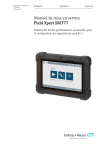
Lien public mis à jour
Le lien public vers votre chat a été mis à jour.